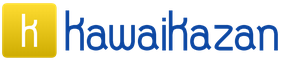На компьютере уже очень давно появилась функция замены языка. Она необходима для того, чтобы у пользователя была возможность видеть систему на своем родном языке, или набирать текст на иностранном. Однако, многие не знают, как поменять раскладку на клавиатуре, потому мы расскажем, как переключить язык на МакБуке .
Как переключить системный язык на МакБуке
Системный язык, это тот язык, который используется системой для рассылки сообщений, для названия приложений и прочее. Часто бывает, что при покупке системным языком выступает английский, или какой-либо другой язык.
В таких случаях появляется потребность знать, как переключить системный язык на МакБуке . Для того, чтобы сменить системный язык, от вас потребуется зайти в системные настройки. В этих настройках можно регулировать буквально всё, но нас интересует именно настройка языка. Для этого находим вкладку «язык и регионы». В этой вкладке будет возможность добавлять различные языки, как системные, так и для клавиатуры.
Для того, чтобы добавить язык, необходимо нажать на +, и добавлять интересующие вас языки. Примечательно то, что в этой вкладке можно добавлять бесчисленное множество языков, однако системным можно назначить только один. Когда вы выйдете из меню добавления, у вас появится возможность изменять их назначение. Для этого можно передвигать необходимые вам языки. Если вам нужно установить какой-то из языков системным, то просто передвиньте его в самый верх списка.
Все остальные языки сохранятся для клавиатуры. То есть, это тот список раскладок, которые вы можете менять при наборе текста. Чем выше язык в списке, тем быстрее его можно включить.

MacBook переключение языка
При наборе текста тоже может возникнуть необходимость поменять раскладку. Для этого необходимо назначить те языки, которые вам необходимы. Это можно сделать всё там же, где мы меняли диалект системы.
Перевести язык можно несколькими способами. Первый способ не очень удобный, но при этом достаточно популярный. Это способ сменить язык мышкой.
- Для этого нужно навести курсор на название раскладки, в нижнем правом углу.
- Когда вы нажмёте на него, вам откроется список из всех доступных языков, которые вы добавили в системных настройках.
Такой способ может быть достаточно удобным. Его стоит применять тогда, когда у вас стоит много раскладок. Для того, чтобы не нажимать сочетание клавиш по десять раз, можно сделать это мышкой.
Также будет полезно узнать, как менять язык на МакБуке на клавиатуре . Для этого нужно использовать очень простое сочетание клавиш. Но у этого способа есть минус, он переключает раскладки по очереди, потому если у вас их много, то лучше сделать это мышкой.
- Для того, чтобы сменить язык, нужно нажать на сочетание клавиш comand + shift. Чаще всего на ноутбуках стоит именно такой способ изменения языка.
- Однако, если это не срабатывает, можно нажать на сочетание shift + alt. Это сочетание чаще всего встречается на стационарных компьютерах, однако и для ноутбуков оно очень часто применимо.
Надеемся, мы помогли вам разобраться с тем, как менять язык на МакБуке.
Алексей Рудаков
Столкнулся с проблемой переключения клавиатуры в macOS Sierra. Теперь чтобы переключиться с английского на русский нужно 2 раза нажать CMD + Пробел.
Вопрос читателя:
Столкнулся с проблемой переключения клавиатуры в macOS Sierra.
У меня ноутбук MacBook Pro (Retina, 15-inch, Early 2013), обновился до 10.12 (16A323) сразу после выхода Sierra. Переключение установлено на сочетание «CMD+Пробел». Punto Switcher не устанавливал на компьютер.
Теперь чтобы переключиться с английского на русский нужно 2 раза нажать это сочетание клавиш. После первого переключения меняться флаг языка в верхнем правом углу, а сам язык нет. После второго переключения снова меняется флаг, при этом он отличается от вводимого языка. Копался в настройках, добавлял/удалял языки ввода – ничего не помогло.
Сейчас стоит галка на функции «Автоматически переключаться на источник ввода документа» (уже пробовал снимать и заново включать эту функцию).
Пришлось поставить Punto Switcher, чтобы хоть как-то помочь с такой мелочью, но очень бесящий!
Алексей, приветствую!
С проблемой столкнулись многие пользователи и суть ее решения заключается в проверке установленных горячих клавиш для переключения языка. Между ними очень часто возникают конфликты, в связи с чем приходится дважды переключать раскладку.
Откройте Настройки -> Клавиатура -> Сочетания клавиш . В боковом списке выберите Источники ввода .
Убедитесь, что напротив пункта Выбрать предыдущий источник ввода установлено значение, которым вы привыкли пользоваться для смены раскладки. В большинстве случаев это CMD + Пробел .

Откройте настройки Spotlight (в том же боковом списке) и убедитесь, что точно такое же значение горячих клавиш не установлено напротив любого из пунктов.
В настройках клавиатуры (Настройки -> Клавиатура) на вкладке Источники ввода уберите галочку напротив пункта Автоматически переключаться на источник ввода документа.
Рекомендация. В качестве основных клавиатур системы используйте предложенные Apple, а не адаптированные PC. Для этого откройте настройки клавиатуры и замените языки с ярлыком PC (белые буквы на синем фоне на флаге) на обычные флажки.